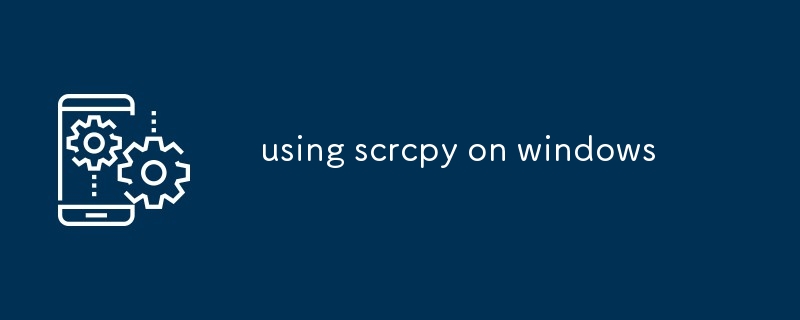この記事では、スクリーンキャスト ツールである scrcpy を使用して Android デバイスを Windows に接続する方法について説明します。低遅延や root 要件がないなどの scrcpy の利点を強調し、

scrcpy を使用して Android デバイスを Windows に接続する方法に関する一般的な問題のトラブルシューティングのヒントを提供します。 ?
scrcpy を使用して Android デバイスを Windows に接続するには、次の手順に従います:
- Android デバイスで USB デバッグを有効にします。
- scrcpy ツールをダウンロードしてインストールします。
- USB ケーブルを使用して Android デバイスをコンピュータに接続します。
- コンピュータで scrcpy ツールを開きます。
- Android デバイスの画面は次のようになります。
Windows 用の他のスクリーンキャスト ツールと比較して scrcpy を使用する利点は何ですか?
Scrcpy には、Windows 用の他のスクリーンキャスト ツールと比べて次のようないくつかの利点があります。
-
低レイテンシ: Scrcpy は、スクリーンキャスト ツールの中で最もレイテンシが低いものの 1 つであり、応答性が重要なゲームやその他のアクティビティに最適です。
-
高品質: Scrcpy は Android デバイスの画面を 1 秒あたり最大 60 フレームでキャプチャし、スムーズで鮮明な表示エクスペリエンスを提供します。
-
root は不要です: Scrcpy は root アクセスを必要としません。
-
オープンソース: Scrcpy はオープンソースで無料で使用できるため、予算が限られているユーザーにとって優れたオプションです。
Windows で scrcpy を使用するときによくある問題をトラブルシューティングするにはどうすればよいですか?
Windows で scrcpy を使用するときに問題が発生した場合は、次のトラブルシューティングのヒントをお試しください:
- Android デバイスで USB デバッグが有効になっていることを確認してください。
- 別の USB ケーブルを使用してみてください。
- 再起動Android デバイスとコンピューター。
- scrcpy ツールを最新バージョンに更新します。
- scrcpy ログ ファイルにエラーがないか確認してください。
以上がWindows で scrcpy を使用するの詳細内容です。詳細については、PHP 中国語 Web サイトの他の関連記事を参照してください。